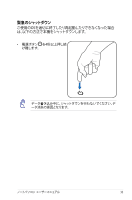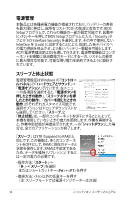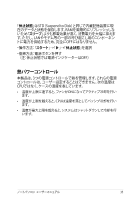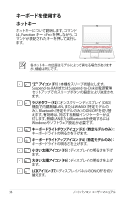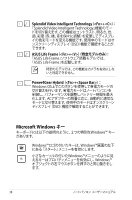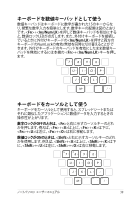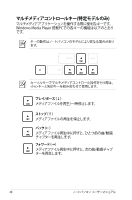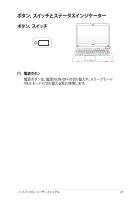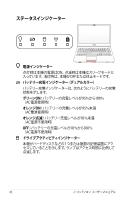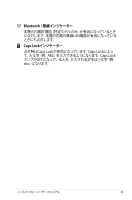Asus U37VC User's Manual for Japanese Edition - Page 38
Microsoft Windows キー, Splendid Video Intelligent Technology(<Fn>+<C>):
 |
View all Asus U37VC manuals
Add to My Manuals
Save this manual to your list of manuals |
Page 38 highlights
fn Splendid Video Intelligent Technology(+): 「Splendid Video Intelligent Technology OSD fn ASUS Life Frame(+
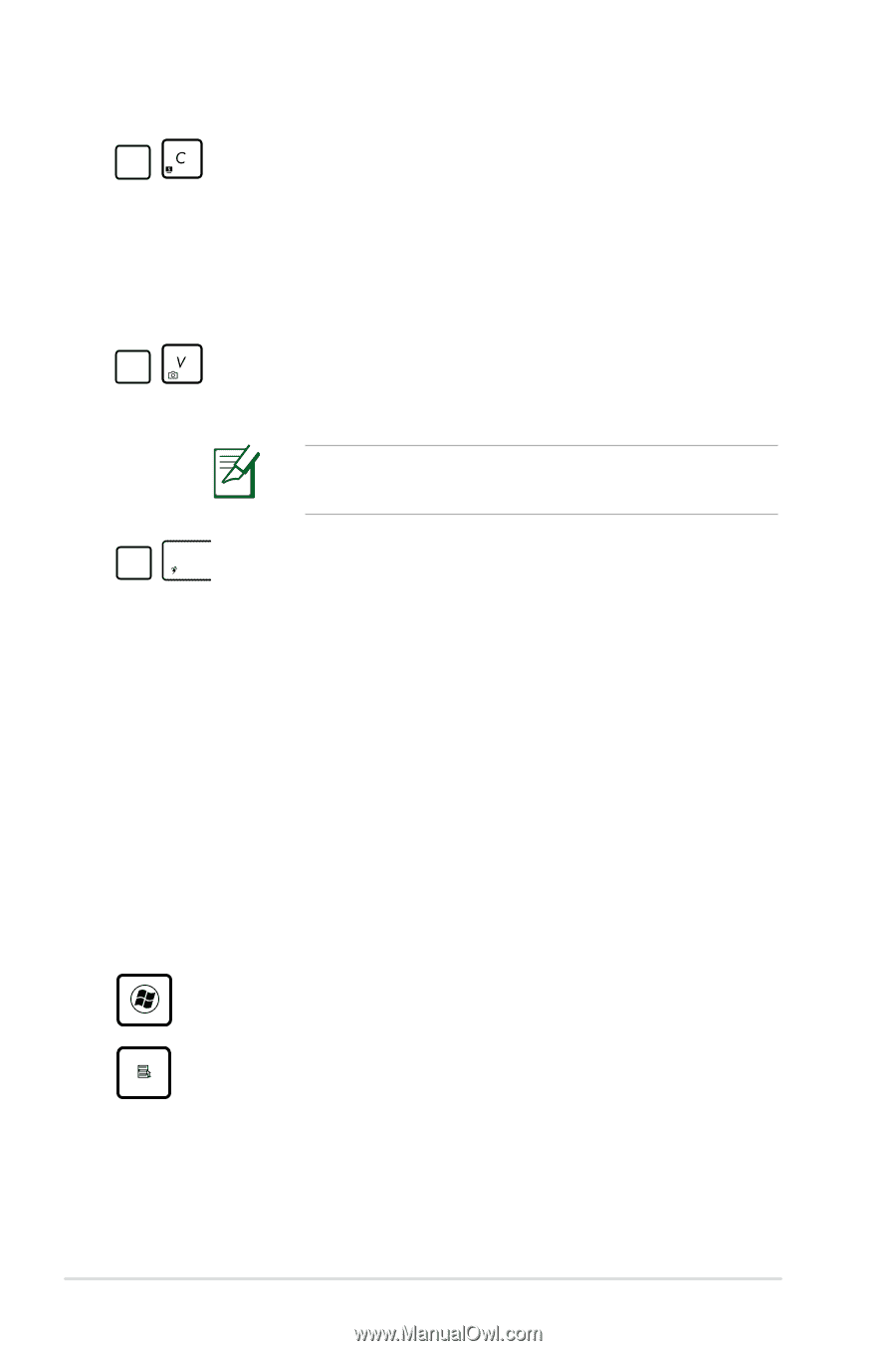
38
ノートパソコン ユーザーマニュアル
Microsoft Windows キー
キーボードには以下の説明のように、2つの特別なWindows™ キー
があります。
fn
Splendid Video Intelligent Technology(<Fn>+<C>):
「Splendid Video Intelligent Technology」機能のモー
ドを切り替えます。この機能はコントラスト、明るさ、色
調、彩度(赤、緑、青を個々に調整)を変更してディスプレ
イの色彩モードを変える機能です。使用中のモードはオ
ンスクリーンディスプレイ(OSD)機能で確認することが
できます。
fn
ASUS Life Frame(<Fn>+<V>)(特定モデルのみ):
「ASUS Life Frame」ソフトウェア搭載モデルでは、
「ASUS Life Frame」を起動します。
特定のモデルでは、この機能はカメラを有効にしな
いと利用できません。
Windows™ロゴの付いたキーは、Windows™画面の左下
にある「スタート」メニューを有効にします。
小さなカーソルの付いたWindows™メニューのように見
えるキーはプロパティメニューを有効にし、Windows™
オブジェクトの右マウスボタンを押すのと同じ働きをし
ます。
fn
Power4Gear Hybrid(<Fn>+<Space Bar>):
Windows OS上でこのボタンを使用して各電力モードの
切り替えを行います。省電力モードはノートパソコンを
制御し、パフォーマンスを調整しバッテリー時間を最大
化します。ACアダプターの脱着に応じ、自動的に適切な
モードに切り替えます。使用中のモードはオンスクリーン
ディスプレイ(OSD)機能で確認することができます。